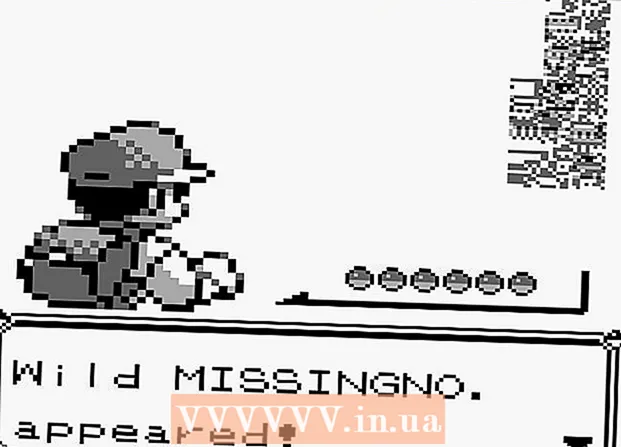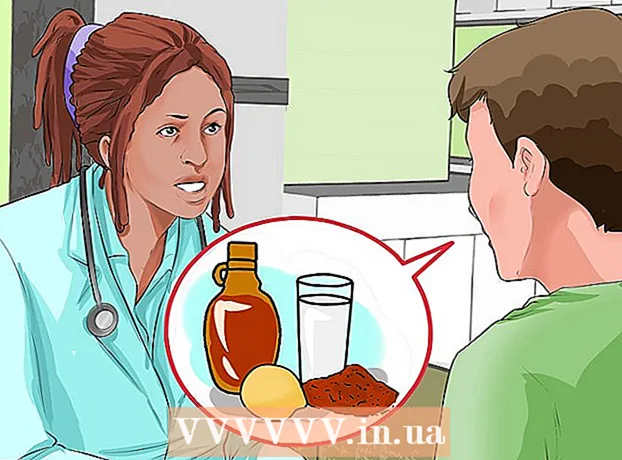लेखक:
Christy White
निर्माण की तारीख:
8 मई 2021
डेट अपडेट करें:
1 जुलाई 2024
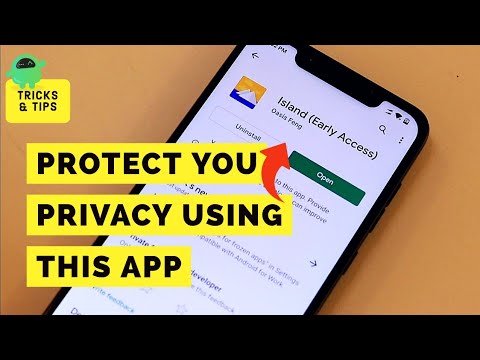
विषय
एंड्रॉइड वाले डिवाइस सभी आकारों और आकारों में आते हैं, लेकिन एक बात निश्चित है: निर्माता ने आपके फोन पर सभी प्रकार के एप्लिकेशन प्री-लोड किए हैं। आप आमतौर पर इन ऐप्स को तब तक नहीं हटा सकते जब तक कि आपके पास "रूट" की पहुंच न हो, लेकिन सौभाग्य से आप इन्हें छिपा सकते हैं। यदि आपके पास सैमसंग या एचटीसी डिवाइस है, तो आप सभी इंस्टॉल किए गए ऐप्स के साथ फ़ोल्डर से एप्लिकेशन आसानी से छिपा सकते हैं। यदि आपके पास एक और उपकरण है, तो कुछ अन्य तरकीबें हैं जिनका उपयोग करके आप अवांछित ऐप्स को दृश्य से गायब कर सकते हैं।
कदम बढ़ाने के लिए
2 की विधि 1: सैमसंग डिवाइस
 मेनू बटन पर टैप करें। यह बटन ऐप्स स्क्रीन के ऊपरी दाएं कोने में स्थित है; यह तीन सुपरिंपोज्ड डॉट्स (like) जैसा दिखता है। यदि आपको वह दिखाई नहीं देता है, तो आप निचले बाएँ कोने में मेनू बटन पर टैप कर सकते हैं।
मेनू बटन पर टैप करें। यह बटन ऐप्स स्क्रीन के ऊपरी दाएं कोने में स्थित है; यह तीन सुपरिंपोज्ड डॉट्स (like) जैसा दिखता है। यदि आपको वह दिखाई नहीं देता है, तो आप निचले बाएँ कोने में मेनू बटन पर टैप कर सकते हैं।  "एप्लिकेशन छुपाएं" टैप करें। अब आप Apps पर लौटते हैं; सभी ऐप में अब आइकन के कोनों में चेकबॉक्स हैं।
"एप्लिकेशन छुपाएं" टैप करें। अब आप Apps पर लौटते हैं; सभी ऐप में अब आइकन के कोनों में चेकबॉक्स हैं। - आप जिस भी ऐप को छिपाना चाहते हैं, उसे सेलेक्ट करें। जब आप कोई ऐप टैप करते हैं, तो चेक बॉक्स में एक, दिखाई देगा।
- जब आप एप्लिकेशन का चयन कर लें तो "संपन्न" पर टैप करें। सभी चयनित ऐप्स अभी से छिपे हुए हैं।
- मेनू बटन पर टैप करें और आपके द्वारा छिपाए गए एप्लिकेशन को अनहाइड करने के लिए "हिडन ऐप्स दिखाएं" चुनें।
विधि 2 के 2: एचटीसी डिवाइस
- एप्लिकेशन खोलें। आप इसे अपने होम स्क्रीन पर ग्रिड के साथ बटन टैप करके खोल सकते हैं।
- मेनू बटन पर टैप करें। यह बटन ऐप्स स्क्रीन के ऊपरी दाएं कोने में स्थित है; यह तीन सुपरिम्पोज़ड डॉट्स (like) जैसा दिखता है
- यदि आपको मेनू बटन दिखाई नहीं देता है, तो आप मेनू बटन को लाने के लिए ऐप्स की सूची को थोड़ा नीचे खींच सकते हैं।
- "छुपाएं / एप्लिकेशन दिखाएं" टैप करें। अब आप Apps पर लौटते हैं; सभी ऐप में अब आइकन के कोनों में चेकबॉक्स हैं।
- आप जिस भी ऐप को छिपाना चाहते हैं, उसे सेलेक्ट करें। जब आप कोई ऐप टैप करते हैं, तो चेक बॉक्स में एक, दिखाई देगा।
- जब आप एप्लिकेशन का चयन कर लें तो "संपन्न" पर टैप करें। सभी चयनित ऐप्स अभी से छिपे हुए हैं।
- तीन डॉट्स बटन (⋮) को फिर से टैप करें और यदि आप ऐप्स को फिर से देखना चाहते हैं, तो ऐप्स को अचयनित करने के लिए "Hide / Show Apps" चुनें।